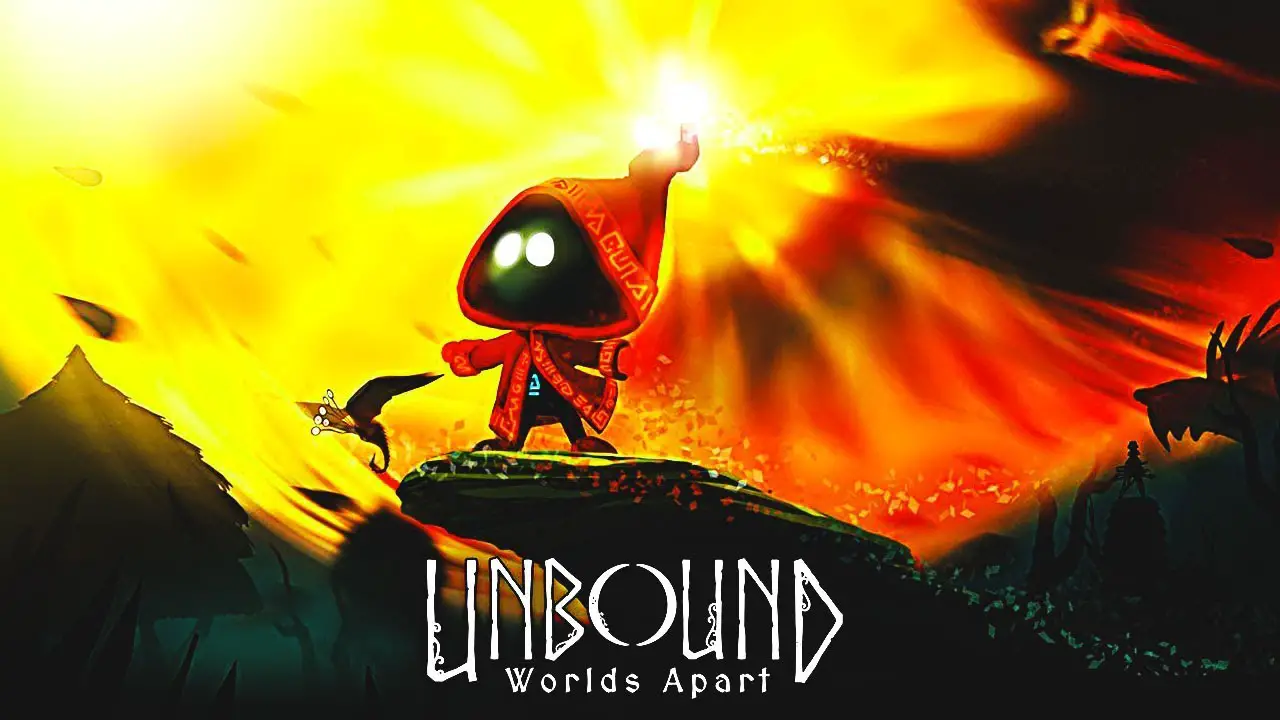Le jeu vidéo tant attendu Unbound: Des mondes à part, développé par Alien Pixel Studios, a été officiellement publié. toutefois, selon les rapports, de nombreux joueurs subissent des crashs de jeu au lancement ou pendant le jeu. Si tu’je suis dans la même situation, enfiler’ne t'inquiète pas, comme ceux-ci: Les problèmes de Worlds Apart sont’Ce n'est pas si difficile à réparer.
Comment réparer non lié: Des mondes à part crashent sur PC
Nous avons compilé ici la solution potentielle à votre Unbound: Problèmes liés au crash de Worlds Apart. Essayez simplement les étapes recommandées ci-dessous jusqu'à ce que vous trouviez une solution qui vous convient..
Chèque non lié: Configuration système requise pour des mondes à part
Si votre non lié: Worlds Apart plante souvent sur votre PC, vous devez vérifier si votre machine répond à la configuration système requise du jeu.
Dessous, nous avons répertorié la configuration système complète requise pour Unbound: Des mondes à part, y compris les spécifications minimales et recommandées.
Configuration minimale requise
- Système d'exploitation: Fenêtres 7 et au-dessus
- Processeur: Multicœur 1,8 GHz ou plus rapide
- Mémoire: 3 Go de RAM
- Graphique: Nvidia GTX 750 ou équivalent
- DirectX: Version 11
Configuration système recommandée
- Système d'exploitation: Fenêtres 10
- Processeur: Multicœur 2,5 GHz ou plus rapide
- Mémoire: 4 Go de RAM
- Graphique: Nvidia GTX 950 ou équivalent
- DirectX: Version 11
Si votre machine’Le matériel est suffisamment performant pour exécuter le jeu mais plante toujours, veuillez passer au dépannage réel ci-dessous.
Obtenez la dernière mise à jour du système d'exploitation et des graphiques
Bien que le système d'exploitation Windows dispose d'une fonctionnalité de mise à jour intégrée, là’il y a une chance que votre technicien informatique l'ait désactivé. Donc, assurez-vous que vous disposez de la dernière mise à jour de fonctionnement. Parfois, des jeux vidéo comme Unbound: Worlds Apart peut rencontrer des problèmes, erreurs, ou pannes du système dues à des systèmes d’exploitation obsolètes.
Veuillez également noter que les jeux modernes nécessitent la dernière version des pilotes graphiques.. Si vous avez’Je n'ai pas encore mis à jour votre pilote GPU, n'hésitez pas à télécharger IObit’s pilote booster pour récupérer et télécharger automatiquement les dernières mises à jour pour votre ordinateur.
Désactiver la superposition Steam et GeForce Experience
Expérience Steam et Geforce (si tu’j'utilise Nvidia) pourrait être la cause du non-lié: Crash de Mondes à part. La superposition Steam présente de nombreuses fonctionnalités sophistiquées, comme effectuer des achats dans le jeu, captures d'écran, et plus. Si ces fonctionnalités sont activées, nous vous recommandons fortement de les fermer car ils consomment beaucoup de ressources sur votre ordinateur.
Comment désactiver la superposition Steam
- Ouvrir Vapeur.
- Aller à Bibliothèque et cliquez avec le bouton droit sur Non lié: Des mondes à part et sélectionnez Propriétés.
- Sous le Général section, décocher Activer la superposition Steam pendant le jeu cocher la case.
- Rouvrir non lié: Des mondes à part et voyez si vous’j'ai toujours ces crashs.
Comment désactiver la superposition GeForce Experience
- Ouvrir Expérience GeForce.
- Cliquez sur le Icône d'engrenage en haut à droite.
- Sous le Général section, basculer le Superposition en jeu bouton pour désactiver la fonctionnalité.
- Rouvrir non lié: Des mondes à part et voyez si vous’j'ai toujours ces crashs.
Vérifier l'intégrité du jeu sur Steam
Une autre raison pour laquelle votre Unbound: Worlds Apart plante au lancement ou pendant le jeu à cause des fichiers du jeu corrompus. La corruption des fichiers du jeu se produit généralement lors de l'installation du jeu ou en fermant de force le programme.. Ici’voici comment vérifier l'intégrité du jeu d'Unbound: Des mondes à part.
- Redémarrez votre PC.
- Ouvrir Vapeur et allez à Bibliothèque.
- Du côté gauche, trouver non lié: Des mondes à part et faites un clic droit puis sélectionnez Propriétés.
- Dans le Fichiers locaux section, cliquez sur le Vérifier l'intégrité des fichiers du jeu bouton.
- Attendez que le processus de vérification soit terminé puis relancez le jeu.
Avez-vous toujours des plantages après avoir suivi les étapes ci-dessus ?? Alors laisse’s passer à l'étape suivante.
Lancer non lié: Des mondes à part en mode fenêtré
Exécuter un jeu en plein écran consomme beaucoup de ressources de traitement, ce qui peut parfois empêcher le jeu de répondre. Essayez de lancer Unbound: Worlds Apart en mode fenêtré pour aider votre ordinateur à tout traiter.
- Ouvrir Vapeur et allez à Bibliothèque.
- Cliquez avec le bouton droit sur Non lié: Des mondes à part et sélectionnez Propriétés.
- Dans le Général section, cliquez sur le Définir les options de lancement bouton.
- Dans le champ de texte, copiez les codes suivants
-windowed -noborder - Frapper D'accord et relance le jeu.
Fermer les programmes exécutés en arrière-plan
Vous n'êtes peut-être pas au courant, mais certains programmes installés sur votre ordinateur s'exécutent en arrière-plan. Ces applications en arrière-plan consomment également beaucoup de ressources. La fermeture de ces programmes d'arrière-plan indésirables diminuera le traitement de votre processeur, facilitant le traitement des demandes non liées: Jeu Des mondes à part.
C'est tout ce que nous partageons aujourd'hui pour cela Non lié: Des mondes à part guide. Ce guide a été initialement créé et rédigé par Personnel RB. Si nous ne parvenons pas à mettre à jour ce guide, vous pouvez trouver la dernière mise à jour en suivant ceci lien.